Vi har alle mange abonnementer som vi har registrert oss for. Enten det er for strømmetjenester som Netflix, spilltjenester som Apple Arcade eller noe annet. Men hvis du abonnerer på en tjeneste og senere bestemte deg for å slutte å bruke den, er det viktig å kansellere abonnementet også. Ellers vil du fortsette å bli belastet for det. For å hjelpe deg enkelt å stoppe abonnementer du ikke lenger trenger, her er hvordan du kansellerer abonnementer på iPhone.
Innholdsfortegnelse
Lær hvordan du enkelt kansellerer iPhone-abonnementer (2022)
Å administrere App Store-abonnementer er faktisk en ganske enkel prosess; spesielt på iPhone, Mac osv. Men hvis du bruker en Windows-PC, kan du også få tilgang til abonnementsalternativene for Apple-ID-en din der ved å bruke iTunes, slik at du enkelt kan se aktive og utløpte abonnementer og kansellere app-abonnementer også.
Kanseller iPhone-abonnementer fra App Store
Den enkleste måten å kansellere abonnementer på iPhone og iPad er faktisk bare å gå via App Store. Slik kan du kansellere app-abonnementene dine ved å bruke App Store på iOS-enhetene dine.
- Start App Store på iPhone/iPad. Trykk på profilikonet ditt øverst til høyre på skjermen.
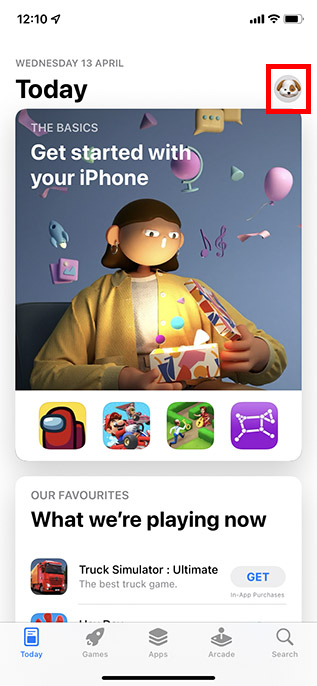
- Her trykker du på «Abonnementer». Du vil da se listen over abonnementer som er aktive på din Apple ID. Trykk på abonnementet du vil si opp.
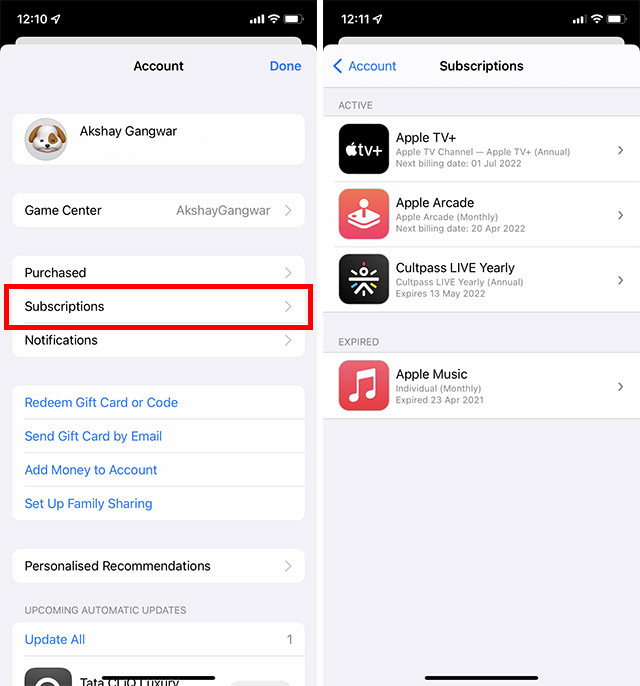
- Nå, trykk på «Avbryt abonnement». Du vil bli bedt om å bekrefte kanselleringen, bare trykk på «Avbryt» i popup-vinduet og det er det.

Abonnementet ditt vil nå bli kansellert, og du kan slette appen du har sluttet å bruke nå.
Avbryt abonnementer i iPhone fra Innstillinger-appen
Hvis du av en eller annen grunn ikke vil bruke App Store til å administrere abonnementer, kan du også gjøre det via Innstillinger-appen. Slik kansellerer du iPhone-abonnementer fra Innstillinger-appen.
- Åpne Innstillinger, og trykk på navnet ditt øverst. Her trykker du på «Abonnementer».
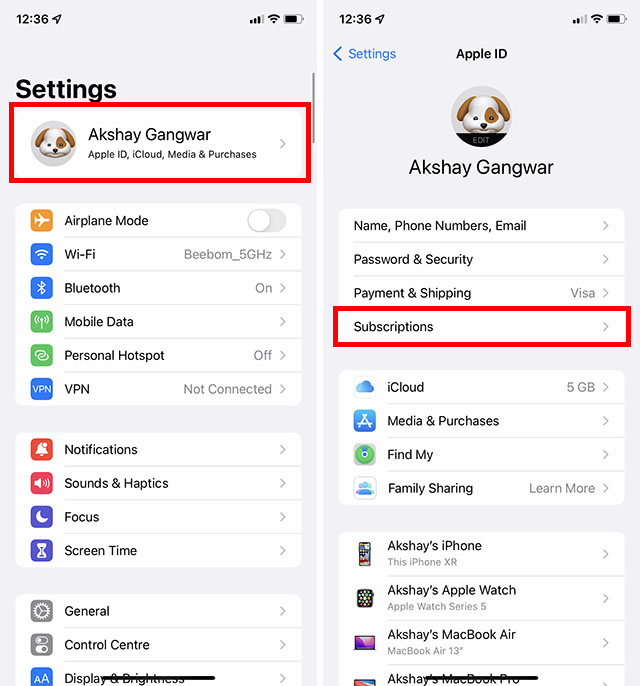
- Du vil da se listen over abonnementer som er aktive på din Apple ID. Trykk på abonnementet du vil si opp.
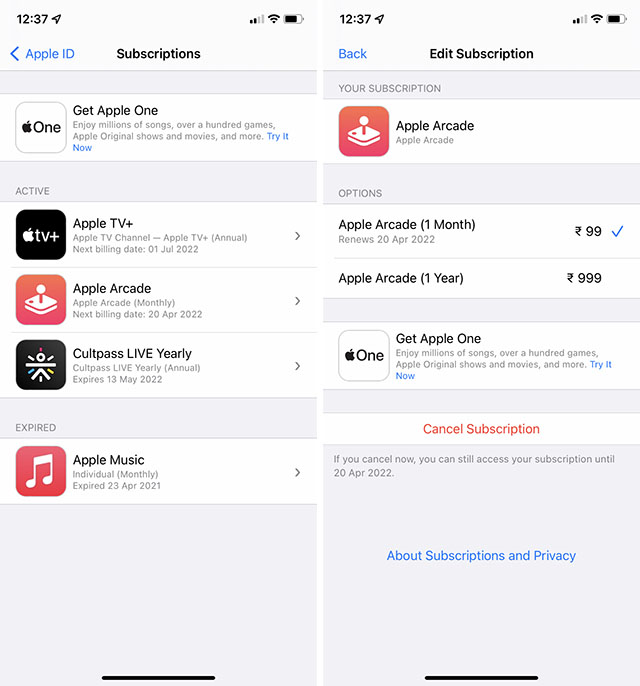
- Deretter trykker du på «Avbryt abonnement» og bekrefter deretter kanselleringen.

Merk:
- Hvis du vil kansellere Apple One, men beholde noen abonnementer, trykker du på Velg individuelle tjenester. Velg deretter abonnementet du vil beholde.
- Hvis du sier opp et betalt abonnement, får du lov til å bruke abonnementet til neste faktureringsdato.
- Men hvis du kansellerer et abonnement i løpet av en gratis prøveperiode, kan du umiddelbart miste tilgangen til abonnementet.
Administrer, forny eller avbryt abonnementer på iPhone enkelt
Vel, det er slik du enkelt kan administrere abonnementene dine på iPhone. Selv om du normalt sett vil bruke App Store for å kansellere iPhone-abonnementer, kan du om nødvendig gå gjennom Innstillinger-appen også, akkurat slik vi diskuterte. Det er viktig å huske at hvis du kansellerer et abonnement før faktureringsdatoen, vil du vanligvis fortsette å bruke abonnementet til slutten av gjeldende faktureringssyklus. Så, hvilke apper abonnerer du på, og hvilke planlegger du å kansellere? Gi oss beskjed i kommentarene.

